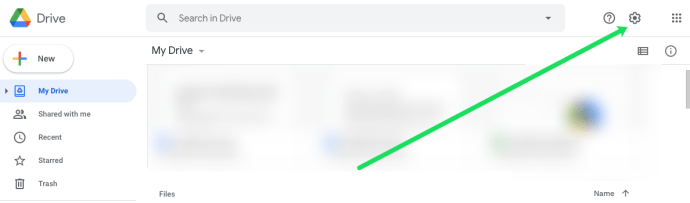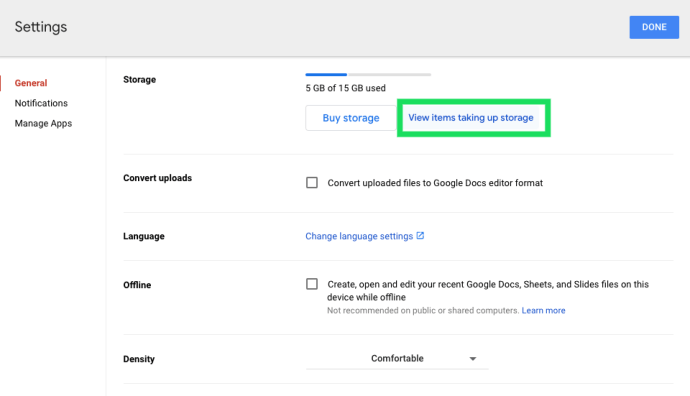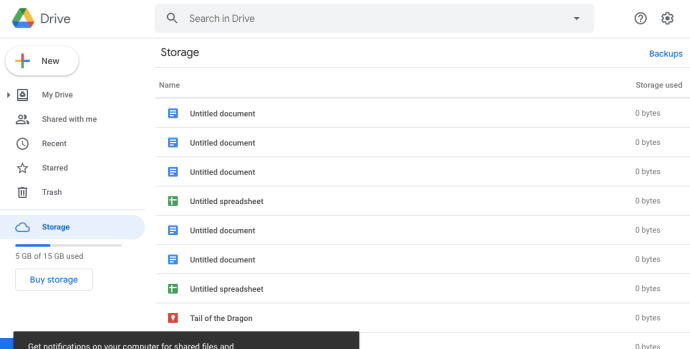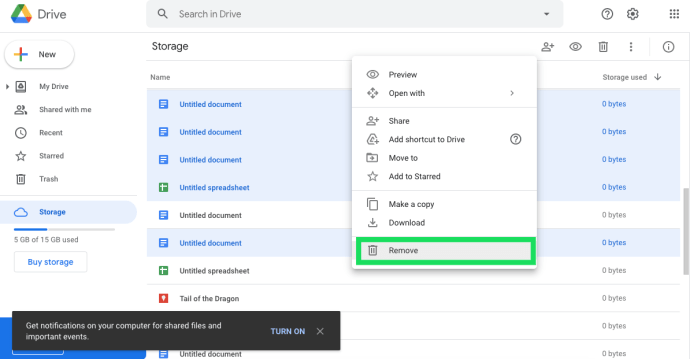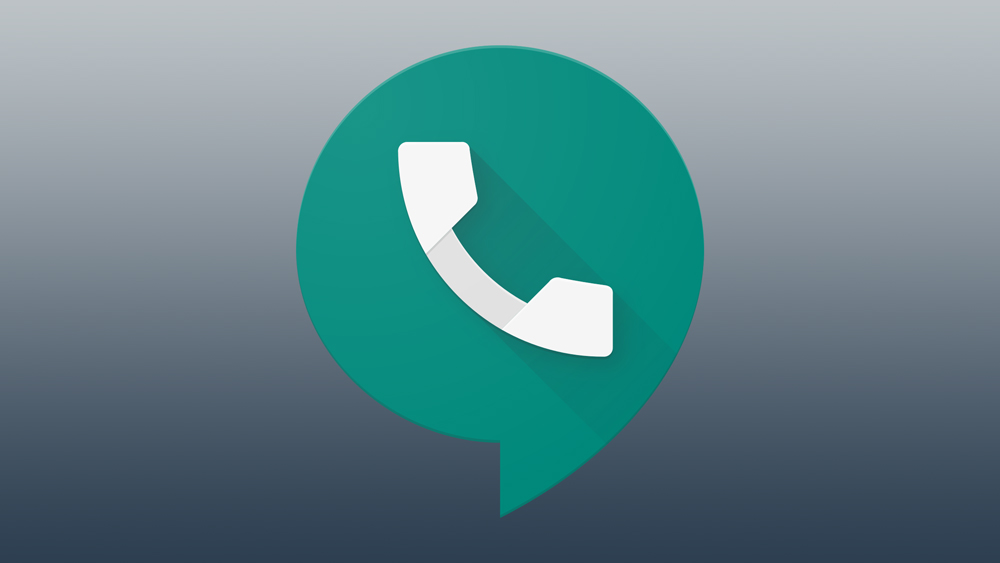Google Drive е отлична услуга за съхранение в облак, където можете да запазвате файлове, които иначе биха били на вашия твърд диск. Безплатният акаунт в Google Drive ви дава 15 GB място за съхранение, което е доста добро в сравнение с някои от другите алтернативи.

За повече място за съхранение в Google Drive е необходим месечен абонамент от 1,99 щ.д. Съществуват обаче различни начини, по които можете да запазите файловото пространство, за да сте сигурни, че вашето облачно хранилище на GD се запълва по -бавно.
Как да проверите хранилището на Google Диск
Първо проверете колко място за съхранение в Google Диск сте използвали, като отворите профила си в Google Диск в уеб браузър. Проверката на обема на хранилището е лесна в уеб браузър.
Всичко, което трябва да направите, за да видите колко място за съхранение използвате и колко имате на разположение, е да отворите Google Диск и да погледнете в долния ляв ъгъл на началната страница.

Тук ще видите лентата за съхранение. Ако искате да надстроите разпределението си, щракнете върху хипервръзката „Купете хранилище“. Но ако искате да запазите текущото си количество хранилище, продължете да четете. Ще преминем през стъпките за почистване на вашия Диск.
Как да изтриете елементи от Google Диск
Ако не сте напълно готови да надстроите хранилището си, можете да започнете, като се отървете от по-старите или по-малко полезни файлове, документи, изображения и др. Ако имате много файлове, това може да не е най -доброто решение да направите сериозно вдлъбнатина в хранилището си, но този метод все още може да помогне доста.
За да изтриете файлове от Google Диск, изпълнете следните стъпки:
- Натиснете зъбчето „Настройки“ в горния десен ъгъл, след като влезете в профила си в Google.
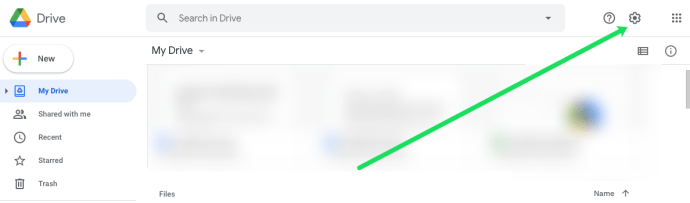
- Кликнете върху „Настройки“ в падащото меню, което се показва.

- Кликнете върху хипервръзката „Преглед на елементите, които заемат място за съхранение“.
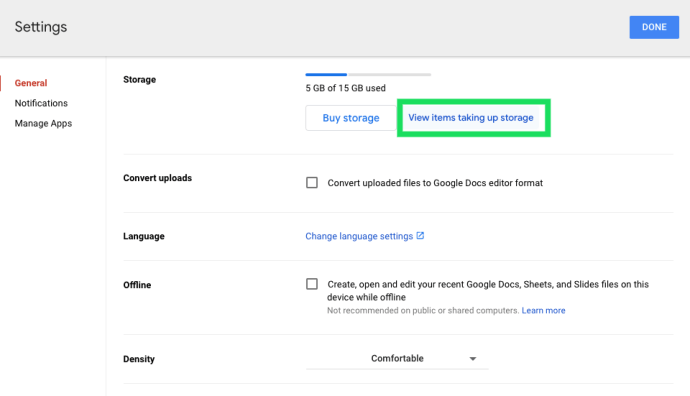
- Сега можете да видите всички документи във вашия Google Диск. Използвайте комбинацията от клавиатура и мишка Shift+Click, за да маркирате групово файловете. Или можете да използвате командата Control+Click (CMD+Щракнете върху Mac), за да маркирате множество файлове, които не са последователни.
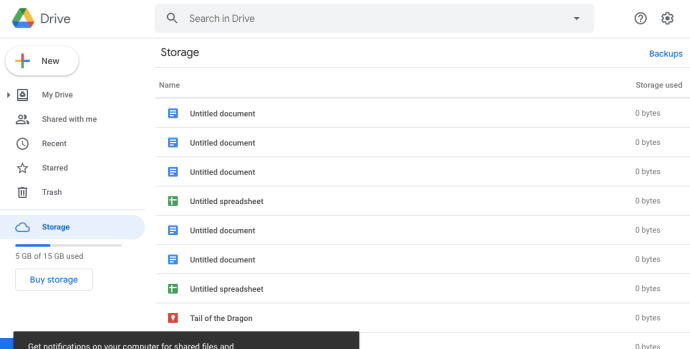
- Щракнете с десния бутон върху един от избраните файлове и щракнете върху „Премахване“.
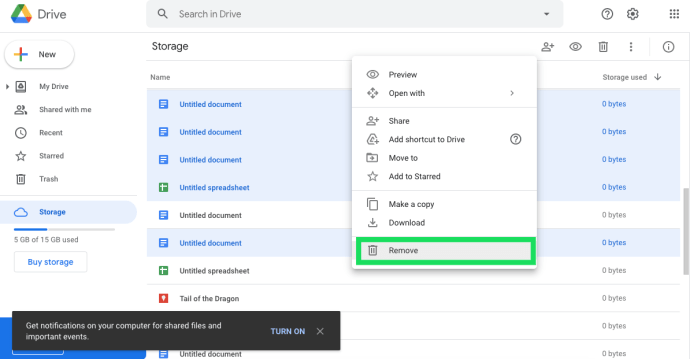
Изрежете съхранение на изображения и имейли
Тъй като както изображенията, така и имейлите могат да загубят хранилището на GD, можете да освободите доста място, като изтриете имейлите в Gmail и намалите разделителната способност на снимките. Първо отворете Gmail и изтрийте остарели имейли.
Въведете „has: attachment“ в полето за търсене на Gmail, за да търсите и изтривате имейли с прикачени файлове. Имейлите в кошчето също губят място за съхранение и можете да ги изтриете, като изберете | Повече ▼ >Кошче и след това щракване Изпразнете кошчето сега.
Не е необходимо да изтривате изображения в Снимки, за да освободите място за съхранение на GD. Вместо това отворете Google Снимки и щракнете върху Главно меню бутон в горния ляв ъгъл на страницата. Изберете Настройки за да отворите опциите, показани в моментната снимка директно по -долу.

Там можете да изберете a Високо качество (безплатно неограничено съхранение) опция. Това ефективно компресира изображенията от първоначалната им разделителна способност, но компресираните изображения изобщо не консумират място за съхранение в Google Диск. Затова изберете тази настройка и качете всичките си снимки в Снимки, вместо отделно в Google Диск.
Изпразнете кошчето на Google Диск
Изтритите файлове се натрупват в кошчето на Google Диск почти същото като кошчето. Така че те все още губят място за съхранение, докато не изчистите кошчето. Щракнете Кошче вляво на страницата на акаунта в Google Drive, за да проверите дали има файлове там.

Сега можете да щракнете с десния бутон върху файловете там и да изберете Изтрий завинаги за да ги премахнете. Друга възможност е да натиснете Кошче бутон и изберете Празен боклук за да го изпразните напълно. Ако натиснете бутона Изглед на мрежа бутон, можете да проверите размера на файла на всеки изтрит елемент в кошчето.
Премахнете приложенията на Google Диск
Съхранението в Google Диск не е само за документи и снимки, които запазвате в него. Допълнителни приложения също заемат място за съхранение на GD. Така че изключването на приложенията е друг добър начин да освободите място за съхранение на GD.
Първо щракнете върху Настройки бутон горе вдясно на страницата на Google Диск. Щракнете Настройки и изберете Управление на приложенията за да отворите прозореца, показан на кадъра по -долу. Този прозорец изброява всичките ви приложения на Google Диск. За да премахнете приложения, щракнете върху тях Настроики бутони и изберете Прекъснете връзката с Диск.

Преобразувайте документите си във формати на Google
Голямото нещо за Google Drive е, че позволява на потребителите да редактират файлове, без да се налага да ги запазват отново в Windows. Можете да редактирате електронните си таблици, презентации и текстови документи в Google Диск, което ги преобразува във формати Документи, Таблици и Слайдове. Тези формати изобщо не заемат място за съхранение!

За да редактирате документ в Google Диск, можете да щракнете с десния бутон върху него и да изберете Отворен с. След това изберете формата на Google за него от подменюто. Например електронна таблица ще включва a Google Таблици опция. Това ще ви даде второ копие на документа, което не заема място за съхранение, и можете да изтриете всички оригинални файлове, за да спестите място.
Компресирайте PDF, аудио и видео файлове
Компресирането на файлове е един от най -добрите начини за освобождаване на място за съхранение. PDF, аудио и видео файлове могат да заемат много място за съхранение в облака. Като такива, компресирайте PDF, аудио и видео файлови формати, преди да ги запишете в Google Диск.
Има много софтуерни пакети за компресиране на файлове. За да компресирате PDF файлове, разгледайте 4dots Free PDF Compressor, обхванати в това ръководство на Tech Junkie. Можете да компресирате видеоклипове с Format Factory, който е софтуер с отворен код. Или проверете модификатора за качество на MP3, за да намалите размера на вашите MP3 файлове.
Има и много уеб инструменти, които компресират различни файлови формати. Например, можете да компресирате PDF файлове на уебсайта Smallpdf. Тази по -малка страница с MP3 ви позволява да компресирате MP3 файлове без допълнителен софтуер. Тази страница включва и хипервръзка към VideoSmaller, която компресира MP4 видеоклипове.
Така че не е нужно да изтривате много файлове в Google Диск, за да освободите допълнително място за съхранение. Компресирането на файлове, преобразуването им във формати на Google, избирането на настройката за високо качество в Снимки и премахването на приложения може да спести много пространство в GD.